Creu rhaeadr neu siart pont yn Excel
Mae siart rhaeadr, a enwir hefyd fel siart pont yn fath arbennig o siart colofn, mae'n eich helpu i nodi sut mae cynnydd a gostyngiad mewn data canolradd yn effeithio ar werth cychwynnol, gan arwain at werth terfynol.
Mewn siart rhaeadr, mae'r colofnau'n cael eu gwahaniaethu gan wahanol liwiau fel y gallwch chi weld rhifau positif a negyddol yn gyflym. Mae'r colofnau gwerth cyntaf ac olaf yn cychwyn ar yr echel lorweddol, ac mae'r gwerthoedd canolraddol yn golofnau arnofiol fel y dangosir isod y screenshot.

- Creu siart rhaeadr yn Excel 2016 a fersiynau diweddarach
- Creu siart rhaeadr yn Excel 2013 a fersiynau cynharach
- Dadlwythwch ffeil sampl Siart Rhaeadr
- Fideo: Creu siart rhaeadr yn Excel
Creu siart rhaeadr yn Excel 2016 a fersiynau diweddarach
Yn Excel 2016 a fersiynau diweddarach, cyflwynwyd siart Rhaeadr adeiledig newydd. Felly, gallwch chi greu'r siart hon yn gyflym ac yn hawdd gyda'r camau isod:
1. Paratowch eich data a chyfrifwch yr incwm net terfynol fel y nodir isod:

2. Dewiswch yr ystod ddata rydych chi am greu siart rhaeadr yn seiliedig arni, ac yna cliciwch Mewnosod > Mewnosod Rhaeadr, twmffat, stoc, Wyneb, neu Siart Radar > Rhaeadr, gweler y screenshot:

3. Ac yn awr, mae siart wedi'i fewnosod yn y ddalen, gweler y screenshot:
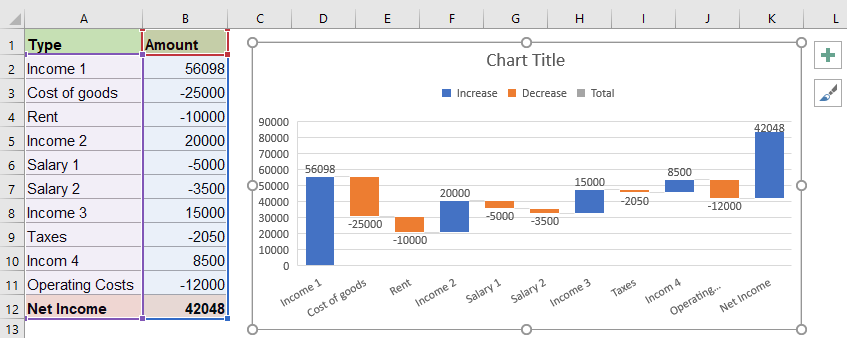
4. Nesaf, dylech osod cyfanswm y gwerth incwm net i ddechrau ar yr echel lorweddol ar sero, cliciwch ddwywaith ar y pwynt data olaf i ddewis y golofn yn unig, ac yna cliciwch ar y dde, dewiswch Pwynt Data Fformat opsiwn, gweler y screenshot:
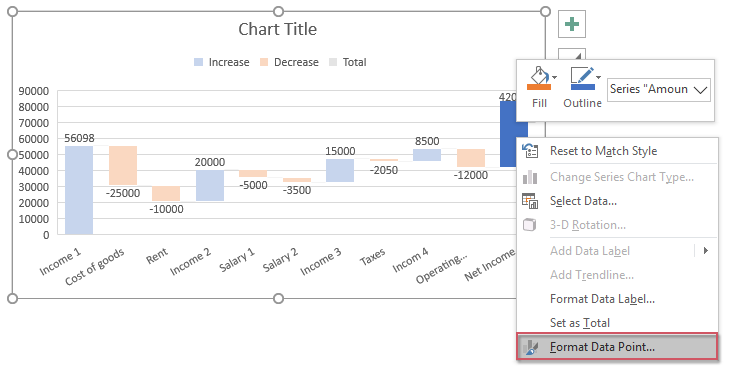
5. Yna, yn yr agored Pwynt Data Fformat cwarel, gwirio Wedi'i osod fel cyfanswm opsiwn o dan y Dewisiadau Cyfres botwm, nawr, mae'r golofn cyfanswm gwerth wedi'i gosod i ddechrau ar yr echel lorweddol yn lle arnofio, gweler y screenshot:
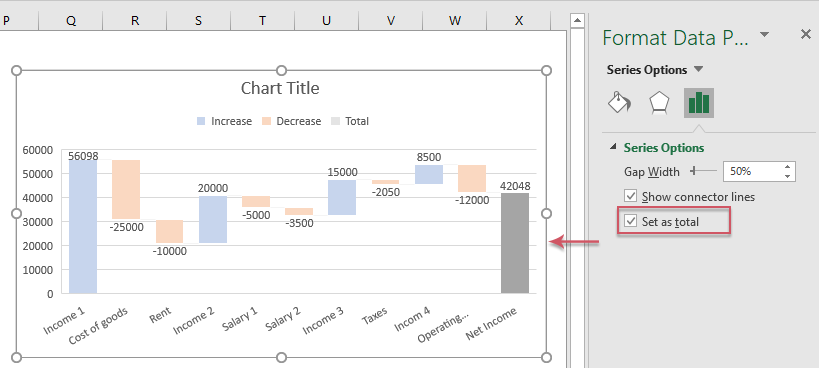
Tip: I gael y canlyniad hwn, gallwch hefyd ddewis Wedi'i osod fel Cyfanswm opsiwn o'r ddewislen clicio ar y dde. Gweler y screenshot:

6. O'r diwedd, i wneud eich siart yn fwy proffesiynol:
- Ail-enwi teitl y siart yn ôl eich angen;
- Dileu neu fformatio'r chwedl fel eich angen, yn yr enghraifft hon, byddaf yn ei dileu.
- Rhowch wahanol liwiau ar gyfer y rhifau negyddol a chadarnhaol, er enghraifft, colofnau â rhifau negyddol mewn oren a rhifau positif mewn gwyrdd. I wneud hyn, cliciwch ddwywaith ar un pwynt data, ac yna cliciwch fformat > Llenwi Siâp, yna dewiswch y lliw sydd ei angen arnoch chi, gweler y screenshot:

I liwio colofnau pwyntiau data eraill fesul un gyda'r llawdriniaeth hon. A byddwch yn cael y siart rhaeadr fel y dangosir isod screenshot:

Creu siart rhaeadr yn Excel 2013 a fersiynau cynharach
Os oes gennych Excel 2013 a fersiynau cynharach, nid yw'r Excel yn cefnogi'r nodwedd siart Rhaeadr hon i chi ei defnyddio'n uniongyrchol, yn yr achos hwn, dylech gymhwyso'r dull isod gam wrth gam.
Creu colofnau cynorthwywyr ar gyfer y data gwreiddiol:
1. Yn gyntaf, dylech aildrefnu'r ystod ddata, mewnosod tair colofn rhwng y ddwy golofn wreiddiol, rhoi enwau pennawd iddynt fel Sylfaen, Lawr ac i Fyny. Gweler y screenshot:
- Sylfaen defnyddir colofn fel man cychwyn y gyfres i fyny ac i lawr yn y siart;
- Down colofn yn lleoli'r holl rifau negyddol;
- Up colofn yn lleoli'r holl rifau positif.
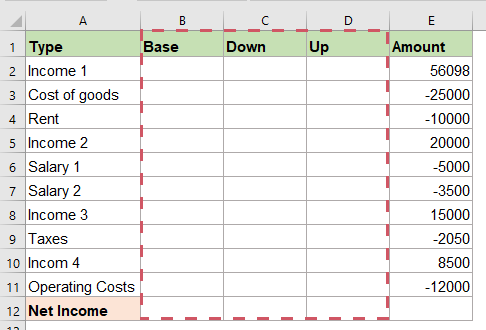
2. Yna, nodwch fformiwla: = OS (E2 <= 0, -E2,0) i mewn i gell C2, a llusgwch y ddolen llenwi i lawr i'r gell C11, byddwch yn cael yr holl rifau negyddol o golofn E yn cael eu harddangos fel rhifau positif, a bydd yr holl rifau positif yn cael eu harddangos fel 0. Gweler y screenshot:

3. Ewch ymlaen i nodi'r fformiwla hon: = OS (E2> 0, E2,0) i mewn i gell D2, yna llusgwch y handlen llenwi i lawr i'r gell D11, nawr, fe gewch y canlyniad, os yw cell E2 yn fwy na 0, bydd yr holl rifau positif yn cael eu harddangos fel rhai positif, ac mae'r holl rifau negyddol yn cael eu harddangos fel 0. Gweler. screenshot:

4. Yna, nodwch y fformiwla hon: = B2 + D2-C3 i mewn i gell B3 y golofn Sylfaen, a llusgwch y ddolen llenwi i lawr i gell B12, gweler y screenshot:
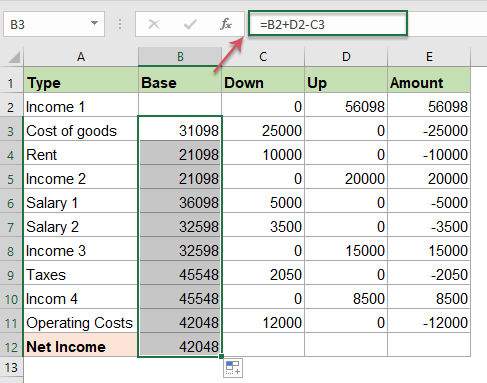
Mewnosod siart wedi'i stacio a'i fformatio fel siart rhaeadr
5. Ar ôl creu'r colofnau cynorthwywyr, yna, dewiswch yr ystod ddata ond eithrio'r golofn Swm, gweler y screenshot:

6. Yna, cliciwch Mewnosod > Mewnosod Colofn neu Siart Bar > Colofn wedi'i Stacio, a mewnosodir siart fel y dangosir isod sgrinluniau:
 |
 |
 |
7. Nesaf, mae angen i chi fformatio'r siart colofn wedi'i bentyrru fel siart rhaeadr, cliciwch ar y gyfres Sylfaen i'w dewis, ac yna cliciwch ar y dde, a dewis Cyfres Data Fformat opsiwn, gweler y screenshot:

8. Yn yr agored Cyfres Data Fformat cwarel, o dan y Llenwch a Llinell eicon, dewiswch Dim llenwi ac Dim llinell oddi wrth y Llenwch ac Border adrannau ar wahân, gweler y screenshot:

9. Nawr, mae colofnau'r gyfres Sylfaen yn dod yn anweledig, dim ond dileu Sylfaen o chwedl y siart, a byddwch chi'n cael y siart fel y dangosir isod y screenshot:

10. Yna, gallwch fformatio colofn y gyfres Down and Up gyda lliwiau llenwi penodol sydd eu hangen arnoch, does ond angen i chi glicio ar y gyfres Down or Up, ac yna cliciwch fformat > Llenwi Siâp, a dewis un lliw sydd ei angen arnoch chi, gweler y screenshot:
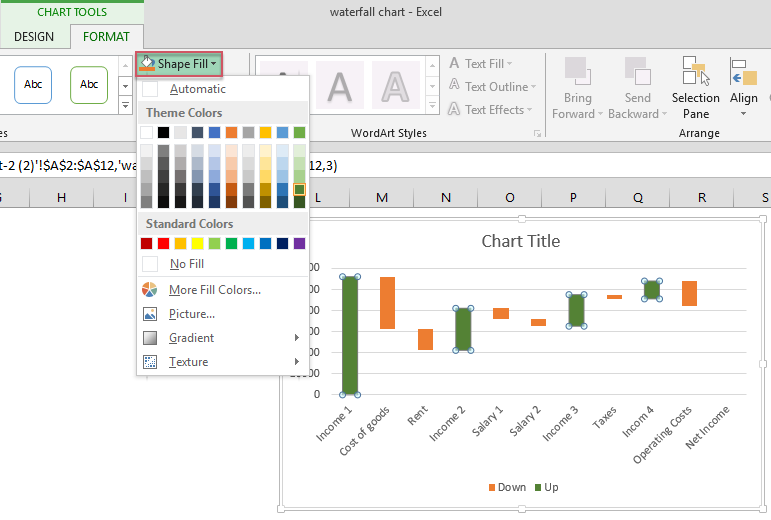
11. Yn y cam hwn, dylech arddangos y pwynt data Incwm Net diwethaf, cliciwch ddwywaith ar y pwynt data olaf, ac yna cliciwch Fformat> Siâp Llenwch, dewiswch un lliw y mae angen i chi ei ddangos, gweler y screenshot:

12. Ac yna, cliciwch ddwywaith ar unrhyw un o'r colofnau siart i agor y Pwynt Data Fformat cwarel, o dan y Dewisiadau Cyfres eicon, newid y Lled Bwlch llai, fel 10%, gweler y screenshot:

13. O'r diwedd, rhowch enw ar gyfer y siart, ac yn awr, fe gewch y siart rhaeadr yn llwyddiannus, gweler y screenshot:

Nodyn: Weithiau, efallai yr hoffech ychwanegu labeli data at y colofnau. Gwnewch fel a ganlyn:
1. Dewiswch y gyfres rydych chi am ychwanegu'r label, yna cliciwch ar y dde a dewis y Ychwanegu Labeli Data opsiwn, gweler y screenshot:
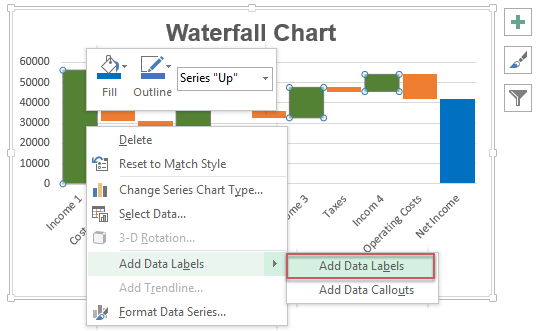
2. Ailadroddwch y llawdriniaeth ar gyfer y gyfres arall, a dilëwch y gwerthoedd sero diangen o'r colofnau, a chewch y canlyniad canlynol:

3. Nawr, dylech chi newid y gwerthoedd positif i negyddion ar gyfer colofn cyfres Down, cliciwch ar y gyfres Down, cliciwch ar y dde a dewis Labeli Data Fformat opsiwn, gweler y screenshot:
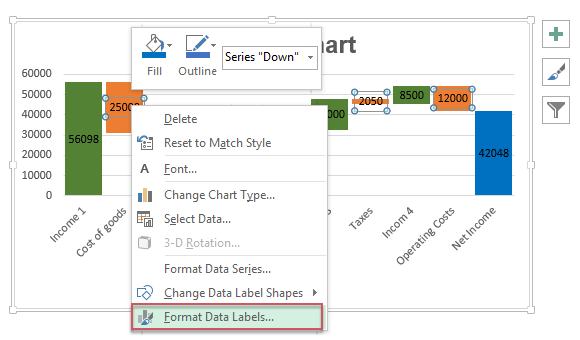
4. Yn y Labeli Data Fformat cwarel, o dan y Nifer adran, math -Cyffredinol i mewn i'r Cod Fformat blwch testun, ac yna cliciwch Ychwanegu botwm, gweler sgrinluniau:
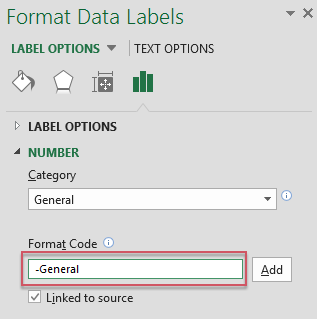 |
 |
 |
5. Nawr, fe gewch y siart gyda labeli data fel isod dangosir y llun:
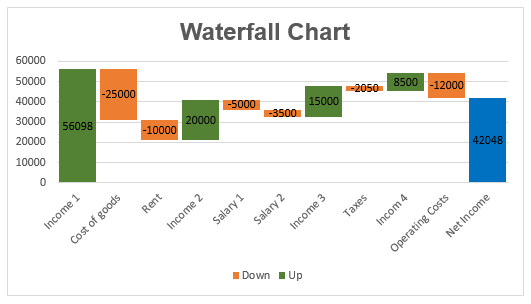
Dadlwythwch ffeil sampl Siart Rhaeadr
Fideo: Creu siart rhaeadr yn Excel
Yr Offer Cynhyrchedd Swyddfa Gorau
Kutools for Excel - Yn Eich Helpu i Sefyll Allan O Dyrfa
Kutools ar gyfer Excel Mae ganddo Dros 300 o Nodweddion, Sicrhau mai dim ond clic i ffwrdd yw'r hyn sydd ei angen arnoch chi...

Tab Office - Galluogi Darllen a Golygu Tabiau yn Microsoft Office (gan gynnwys Excel)
- Un eiliad i newid rhwng dwsinau o ddogfennau agored!
- Gostyngwch gannoedd o gliciau llygoden i chi bob dydd, ffarweliwch â llaw llygoden.
- Yn cynyddu eich cynhyrchiant 50% wrth wylio a golygu sawl dogfen.
- Yn dod â Thabiau Effeithlon i'r Swyddfa (gan gynnwys Excel), Just Like Chrome, Edge a Firefox.

